前几天看一个朋友的动态调试窗口非常酷炫,大概这样:
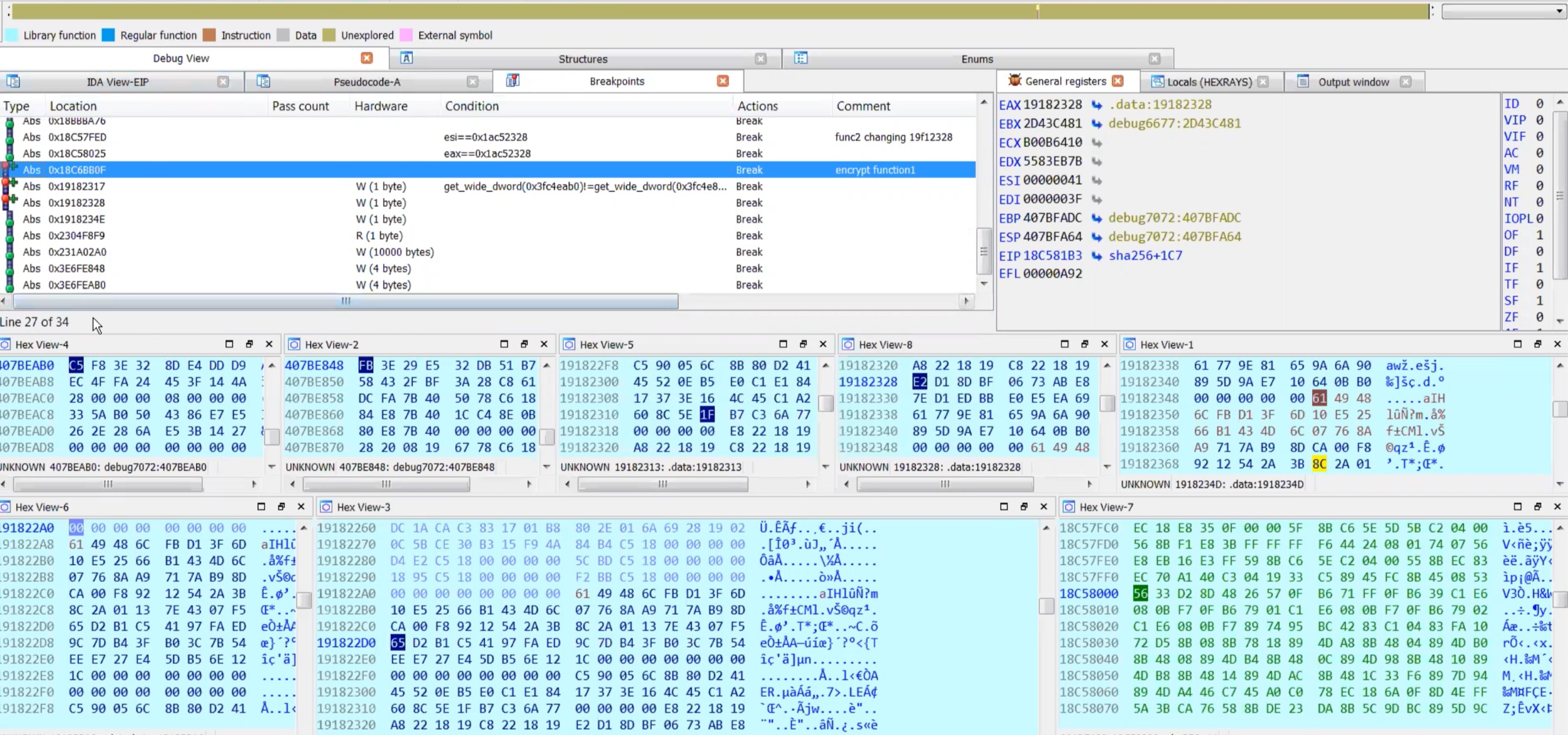
其实也没有多酷炫,就是多了几个查看内存的窗口,但是我一直不知道这玩意怎么布置,窗口拽出来就回不去,不知道怎么搞。每次搞乱窗口之后就直接在工具栏的windows菜单中用reset desktop,恢复默认布局
布置其实特别简单,如果是还在IDA整个面板上的标签卡直接拖拽到相应的位置,不撒手,这时那个位置底下的标签卡就会弹出一个上下左右的小图标,把你正拖拽的标签卡放在这图标的相应位置,然后会出现蓝色的布局提示,然后撒手就好了:
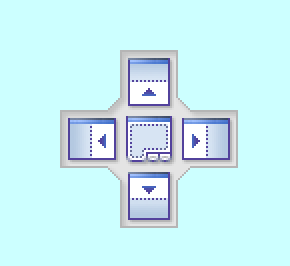
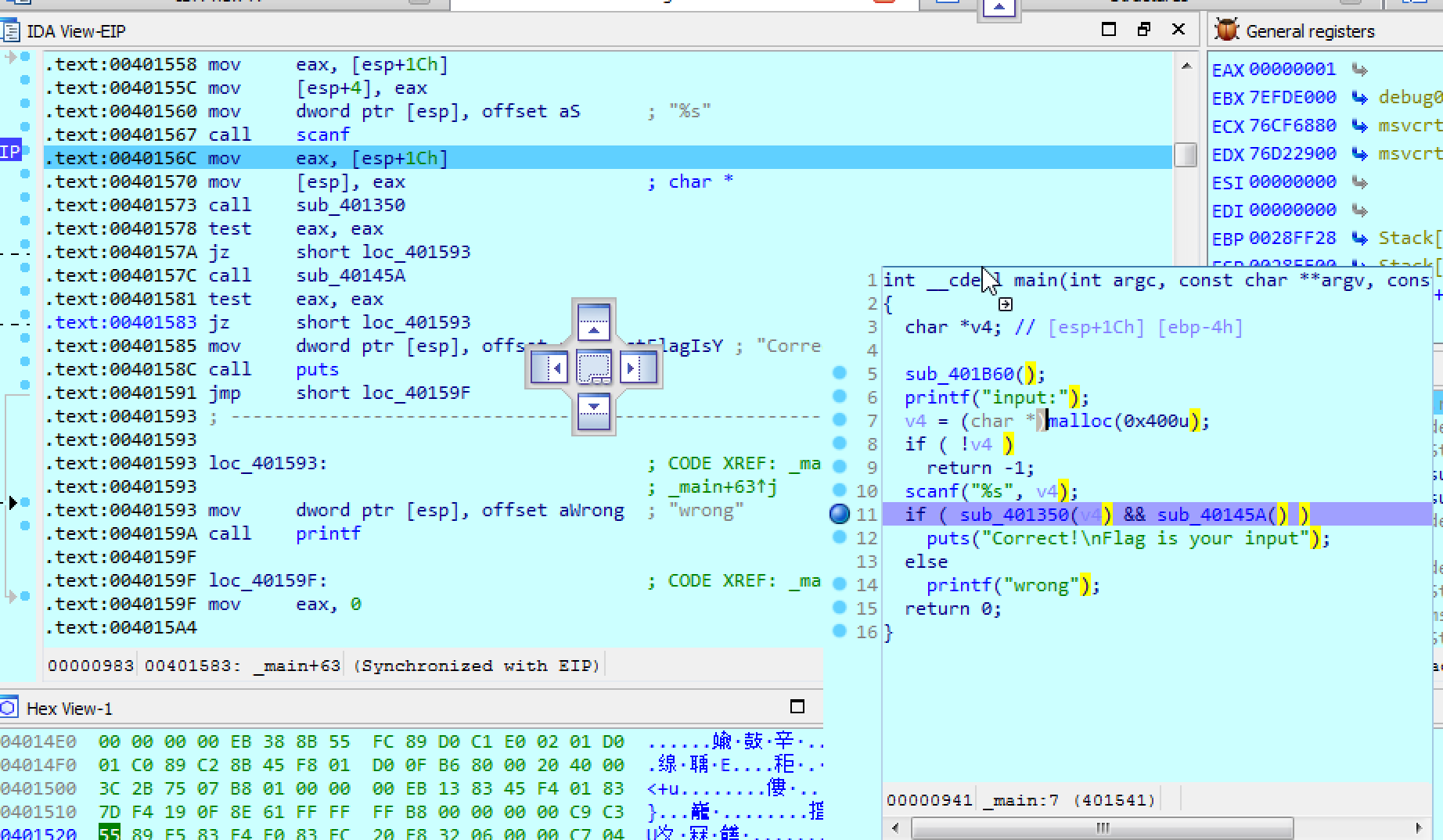
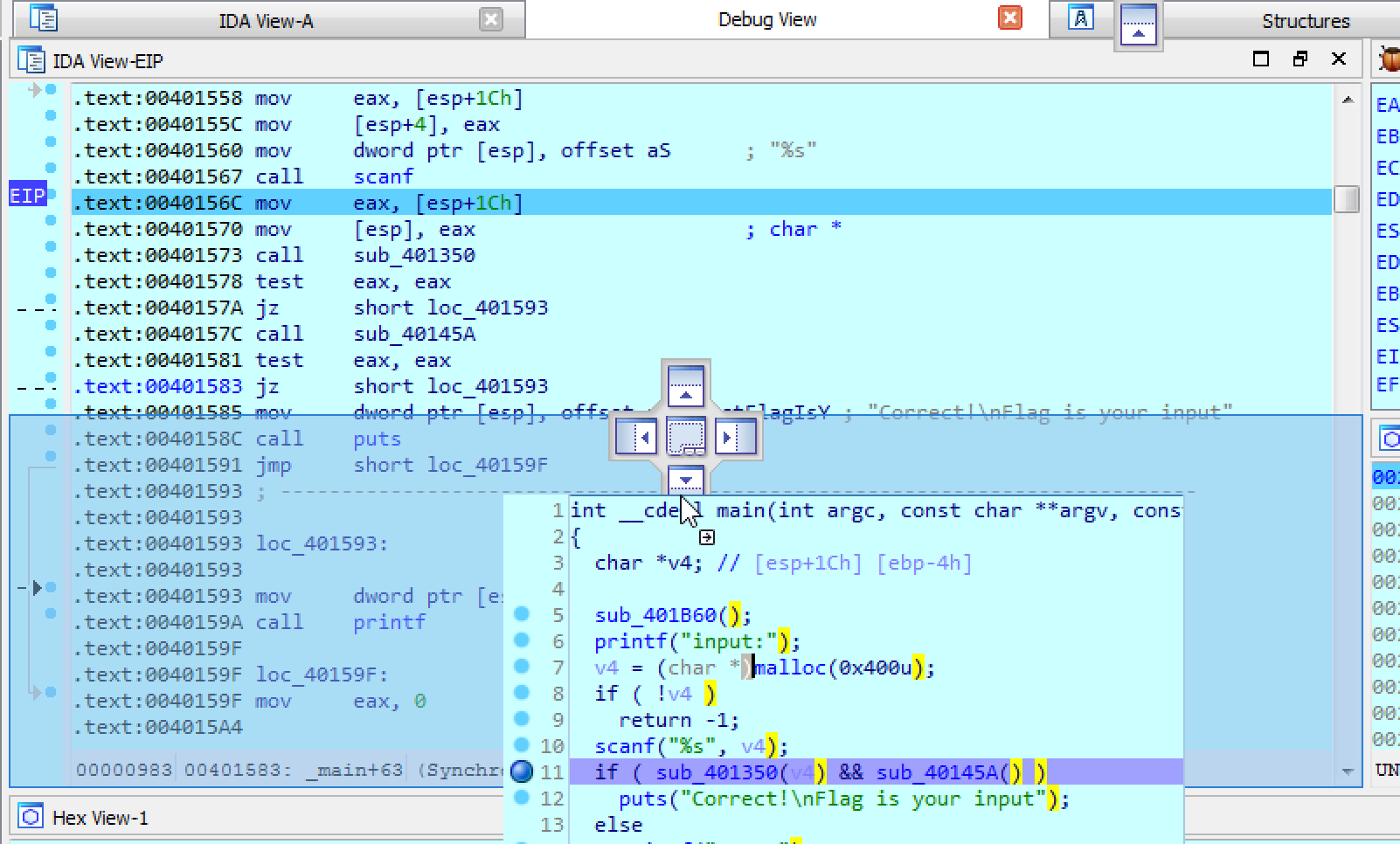
如果窗口已经脱离主面板,这时你拖拽他的标题栏是没有用的,这时需要拖拽标题栏底下那个灰色的一个小细线,即可激活拖拽到主面板上的功能:
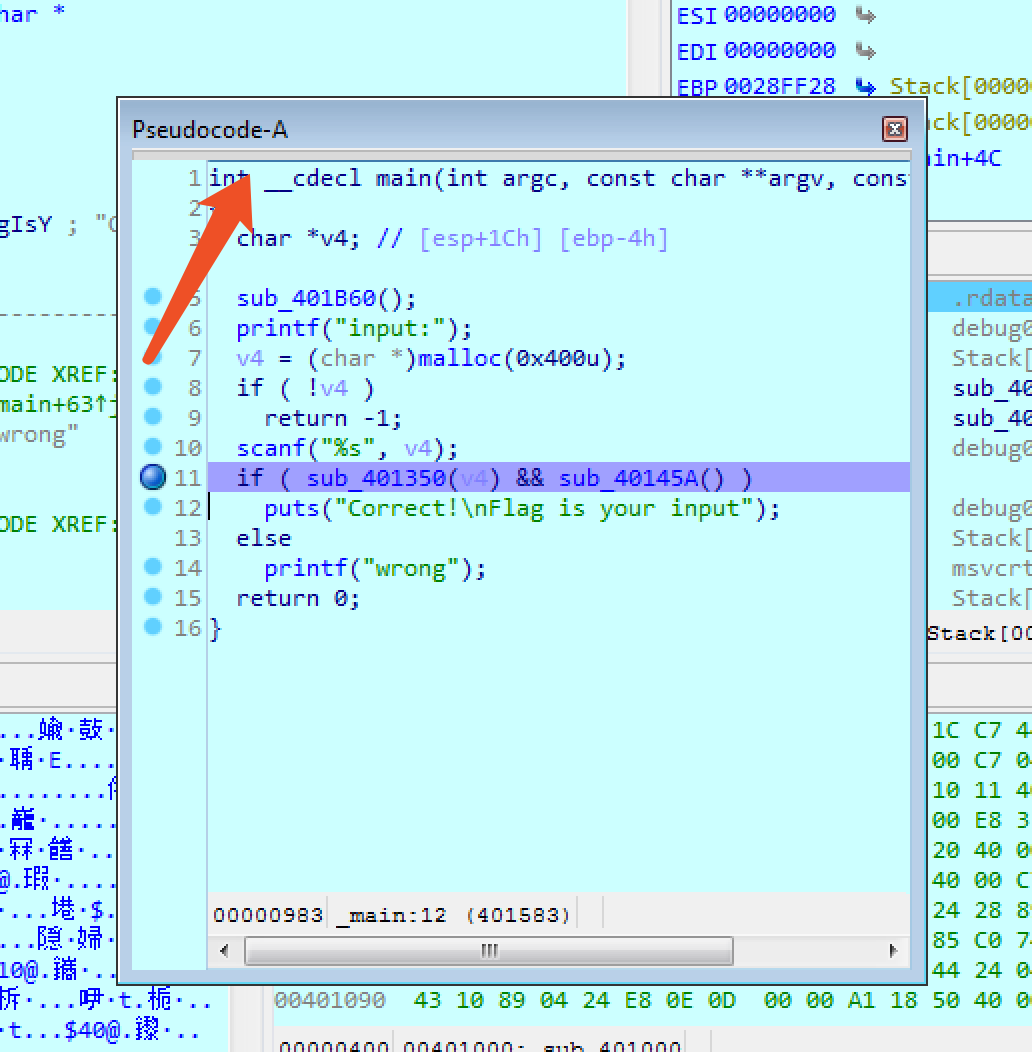
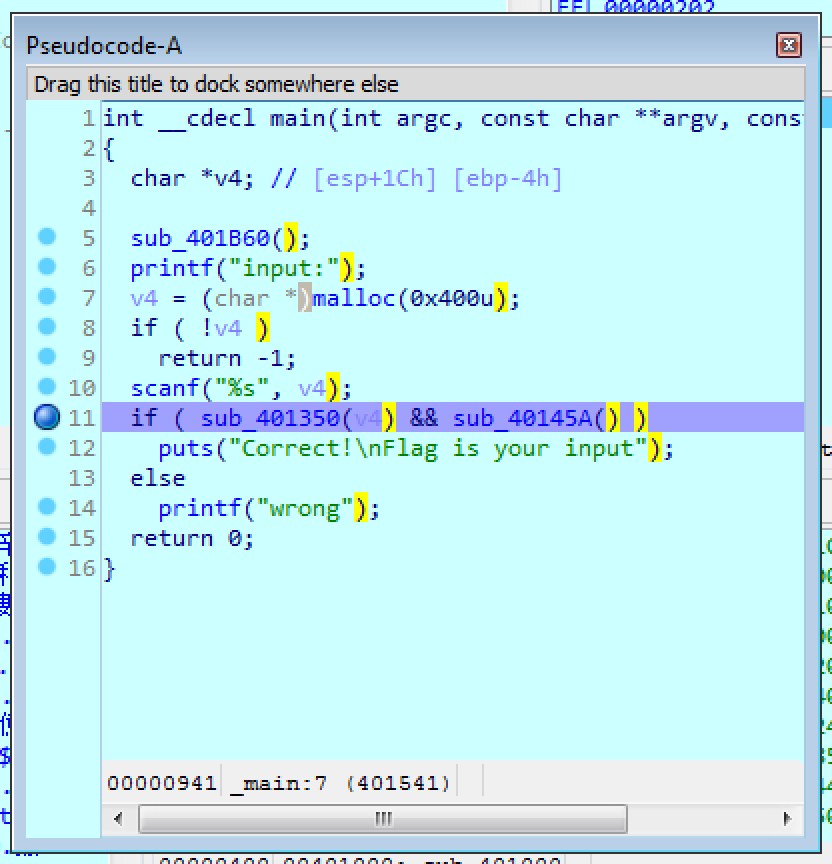
可以用的窗口有如下:
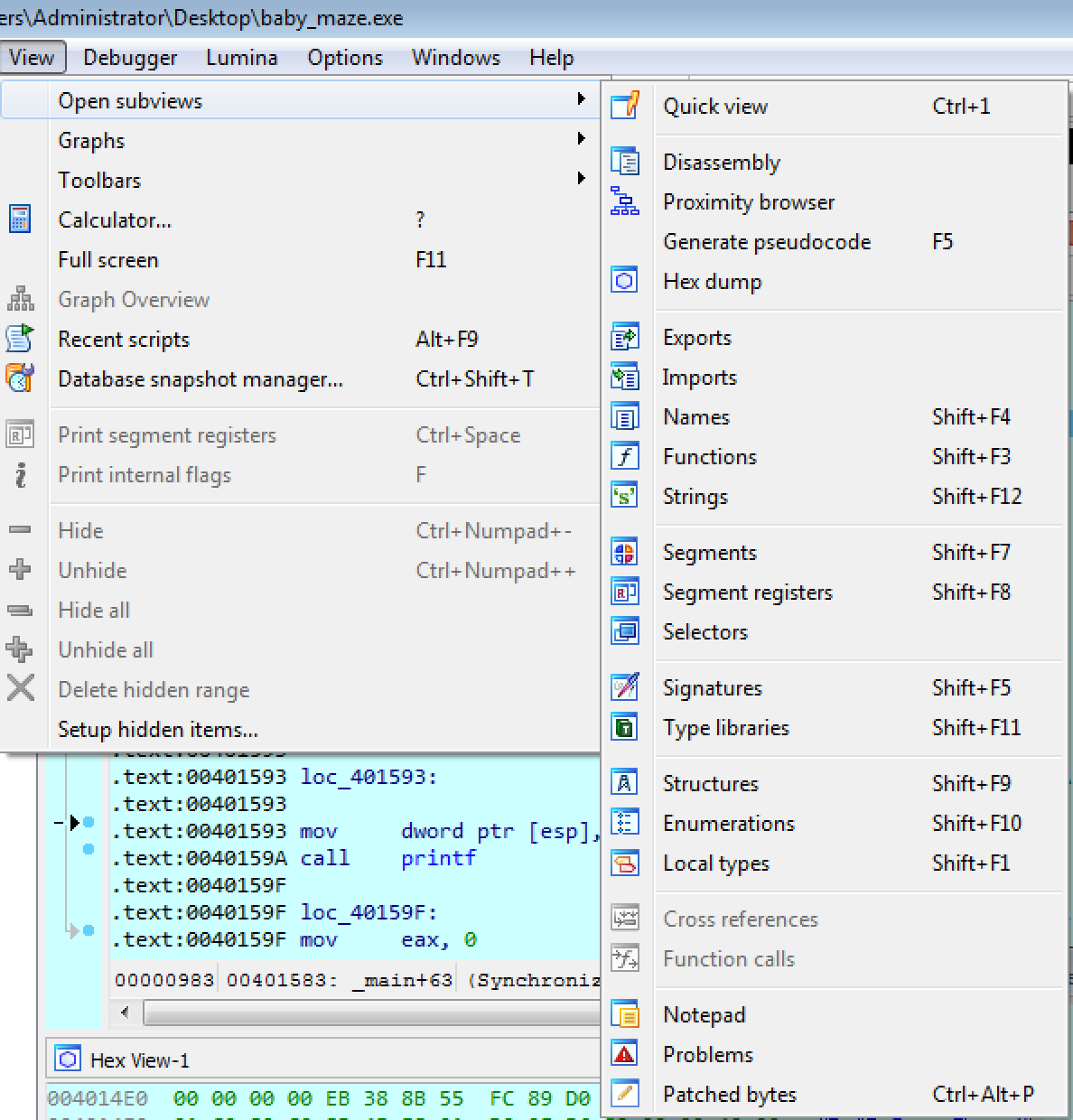
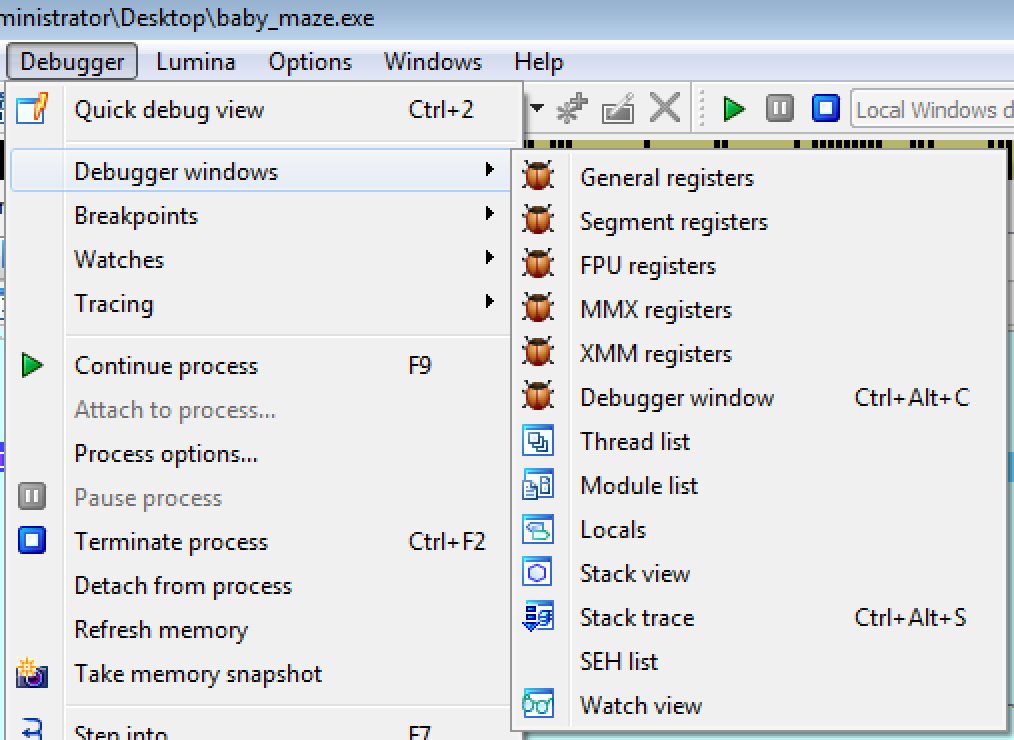
最后经过设计,我自己的布局如下,因为我觉得动态调试的时候,还是要兼顾很多内容的,最好是一个面板糊上去,此时变量的值,函数栈,线程,断点,需要观察的内存,等等,所以我大概设计成这样。另外在《IDA Pro权威指南》中说,对于IDA的显示而言,屏幕越大越好!
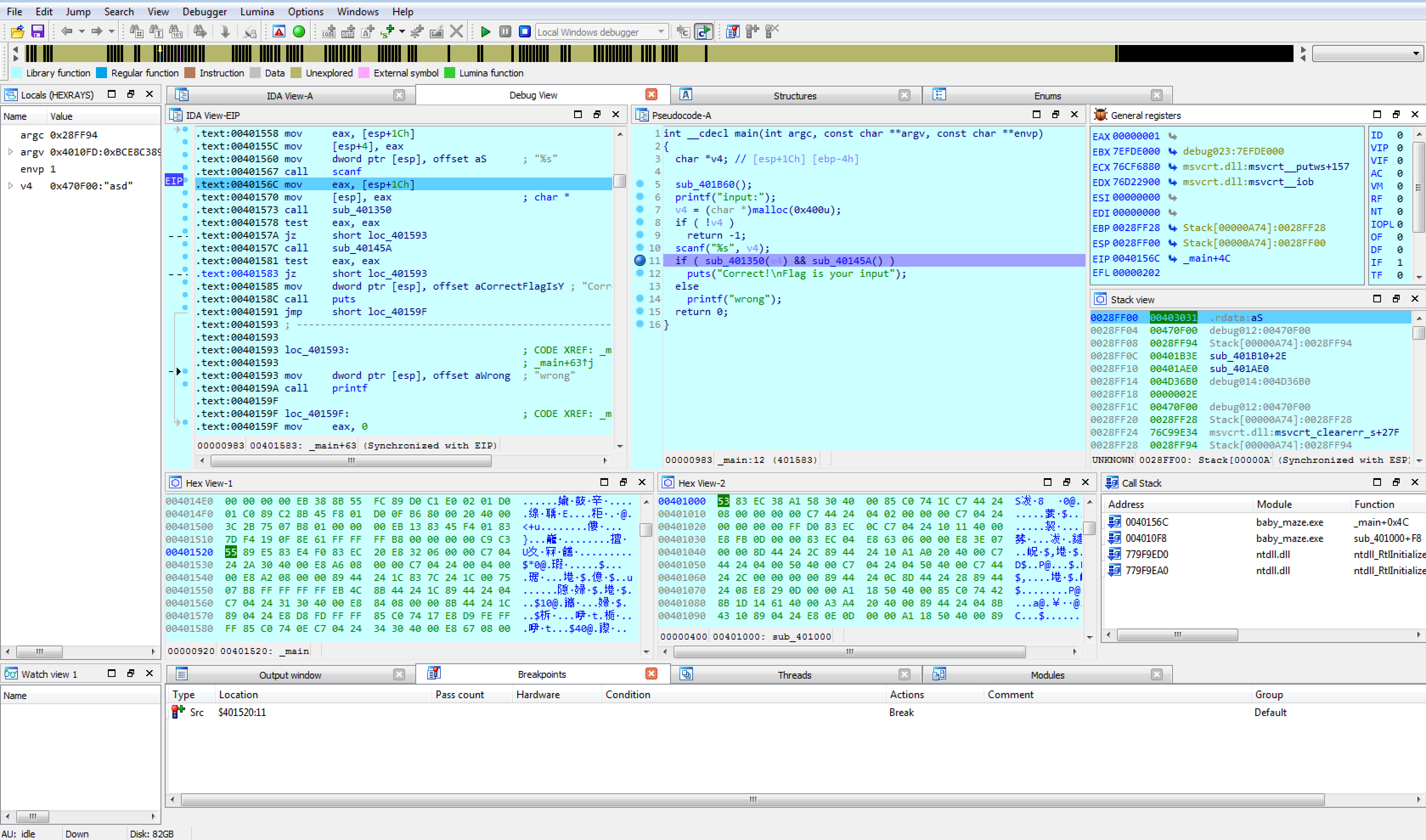
不过其实调试窗口的布局还是要针对调试任务进行设计和动态调整的,比如某些任务要跟踪的内存很多,那么就多开几个hex view便于查看。对于IDA动态调试还不是很熟悉,介绍IDA动态调试的技巧的资料也并不多,但是对于我这种不熟悉汇编的人,IDA可以在c代码层面下断点并且观察变量,我觉得很好用,之后会学习并整理IDA的动态调试的。